Sony DSC-S930 Handbook [pt]
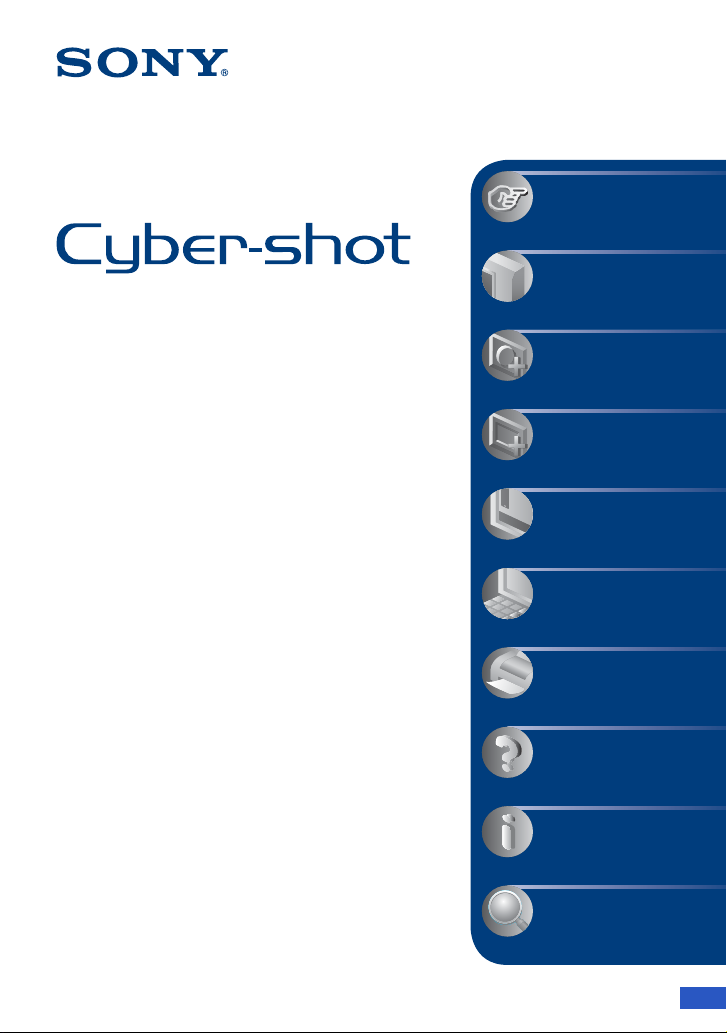
VCLIQUE!
Índice
Operações básicas
Utilizar funções para
filmar
Câmara fotográfica digital
Manual da Cyber-shot
DSC-S930
Antes de utilizar a unidade, leia este Manual
Utilizar funções para
visualizar
Utilização do ecrã de
Regulação
na íntegra, juntamente com o “Manual de
instruções” e o “Guia avançado da Cybershot”, e guarde-os para consulta posterior.
Utilizar o computador
Imprimir imagens fixas
Resolução de problemas
Outros
Índice remissivo
© 2009 Sony Corporation 4-126-517-51(1)
PT

Notas sobre a utilização da câmara
Notas sobre os tipos de “Memory Stick”
que pode utilizar (vendido
separadamente)
“Memory Stick Duo”
Pode utilizar um “Memory Stick Duo” com
a sua câmara.
“Memory Stick”
Não pode utilizar um “Memory Stick” com
a sua câmara.
Não pode utilizar outros cartões de
memória.
• Para detalhes sobre o “Memory Stick Duo”,
consulte página 95.
Quando utilizar o “Memory Stick Duo”
com equipamento compatível com
“Memory Stick”
Pode utilizar o “Memory Stick Duo”
introduzindo-o no Adaptador para
“Memory Stick Duo” (vendido
separadamente).
Notas sobre o LCD e a lente
• O LCD foi fabricado com tecnologia de
precisão extremamente elevada, pelo que mais
de 99,99% dos pixels são operacionais para
utilização efectiva. No entanto, podem aparecer
constantemente no LCD alguns pequenos
pontos pretos e/ou pontos brilhantes (de cor
branca, vermelha, azul ou verde). Estes pontos
são um resultado normal do processo de fabrico
e não afectam a gravação.
Pontos pretos, brancos,
vermelhos, azuis ou
• A exposição do LCD ou da lente à luz solar
directa durante longos períodos de tempo pode
causar mau funcionamento. Tenha cuidado
quando colocar a câmara próximo de uma janela
ou no exterior.
• Não faça pressão sobre o LCD. O ecrã pode
ficar sem cor e isso pode causar mau
funcionamento.
• Em locais frios, as imagens podem arrastar-se
no LCD. Isso não é sinal de avaria.
• Esta câmara está equipada com uma lente de
zoom motorizado. Tenha cuidado para não bater
na lente nem fazer pressão sobre ela.
verdes
Imagens utilizadas neste Manual
As imagens utilizadas como exemplos neste
manual são imagens reproduzidas e não imagens
reais filmadas com a câmara.
Adaptador para “Memory Stick Duo”
2

Índice
Notas sobre a utilização da câmara..........................................................2
Técnicas básicas para obter melhores imagens.......................................6
Foco – Focar um motivo correctamente............................................................ 6
Exposição – Ajuste da intensidade da luz ........................................................ 8
Cor – Os efeitos de iluminação......................................................................... 9
Qualidade – Sobre a “qualidade de imagem” e “tamanho da imagem” ........ 10
Flash – Como utilizar o flash............................................................................ 11
Identificação das peças...........................................................................12
Indicadores no ecrã.................................................................................14
Mudança de visualização no ecrã...........................................................18
Utilização da memória interna.................................................................19
Operações básicas
Fotografar imagens .................................................................................20
Visualização das imagens.......................................................................24
Apagar imagens ......................................................................................26
Utilização das opções do menu ..............................................................28
Opções do menu.....................................................................................29
Utilizar funções para filmar
Mudar o modo de filmagem.....................................................................30
Fotografar imagens de acordo com a cena.............................................31
Menu de filmagem...................................................................................33
Câmara: Seleccionar o modo de filmagem
SteadyShot: Selecciona um modo de filmar estável
Detecção de Cara: Detectar a cara do motivo
Modo GRAV: Seleccionar o método de filmagem contínua
EV: Ajuste da intensidade da luz
ISO: Seleccionar uma sensibilidade luminosa
Modo do Medidor: Seleccionar o modo do Medidor
Foco: Mudar o modo de focagem
Equil. br.: Ajustar os tons da cor
Nív. flash: Ajustar a quantidade da luz do flash
Redução olhos verm: Definir a função de Redução de Olhos Vermelhos
Modo de Cor: Alterar a vividez da imagem e adicionar efeitos especiais
(Regulação): Alterar as opções de regulação
3
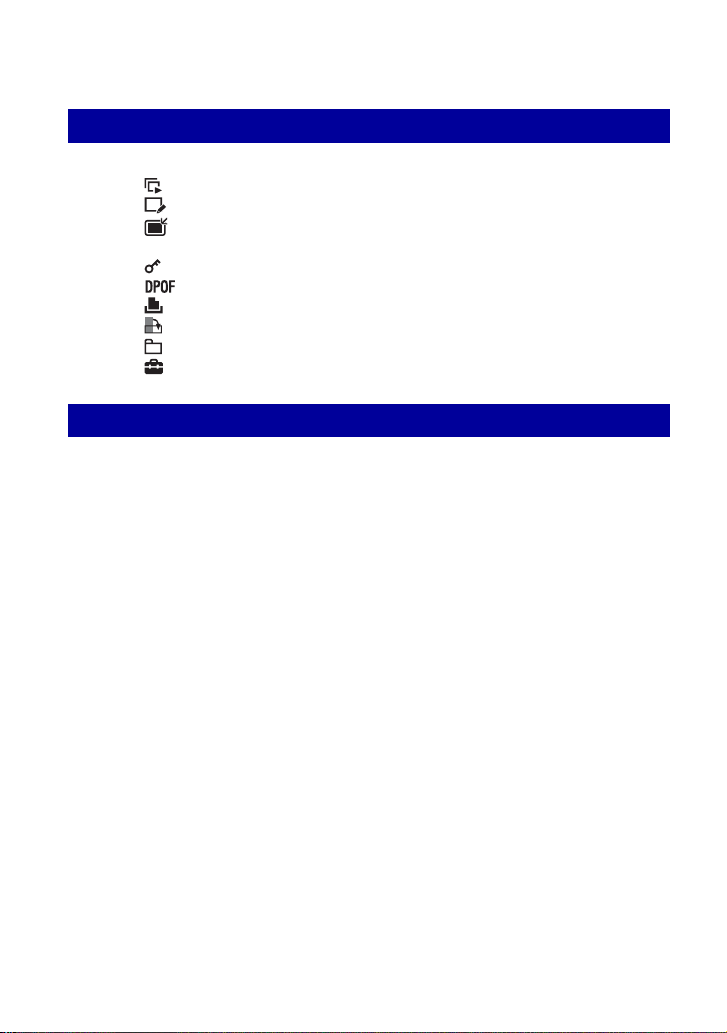
Índice
Utilizar funções para visualizar
Menu de visualização .............................................................................45
(Ap. slide): Reproduzir uma série de imagens
(Retoque): Retocar as imagens fixas
(Redimensionamento variado): Alterar o tamanho da imagem de acordo com a
utilização
(Proteger): Evitar a eliminação acidental
: Adicionar uma marca de ordem de impressão
(Imprimir): Imprimir imagens na impressora
(Rodar): Roda uma imagem fixa
(Seleccione pasta): Seleccionar a pasta para ver imagens
(Regulação): Alterar as opções de regulação
Utilização do ecrã de Regulação
Utilizar opções de regulação...................................................................52
Definiç Principais ....................................................................................53
Bip
Guia Função
Definições Filmag ................................................................................... 55
Linha Grelha
Zoom digital
Fer. Memória — Fer. Memory Stick........................................................57
Formatar
Crie pasta GRAV.
Fer. Memória — Fer. memória interna....................................................59
Formatar
Definições Relógio..................................................................................60
Language Setting....................................................................................61
Inicializar
Ligação USB
Revisão auto
Mude pasta GRAV.
Copiar
4

Índice
Utilizar o computador
Desfrutar do seu computador com Windows ..........................................62
Instalar o software (fornecido).................................................................64
O “PMB (Picture Motion Browser)” (fornecido)........................................65
Copiar imagens para o computador utilizando o “PMB”..........................66
Copiar imagens para o computador sem o “PMB”..................................70
Ver os ficheiros de imagens guardados no computador com a câmara,
copiando para o “Memory Stick Duo”......................................................72
Utilizar o computador Macintosh.............................................................73
Visualização do “Guia avançado da Cyber-shot”....................................75
Imprimir imagens fixas
Como imprimir imagens fixas..................................................................76
Imprimir directamente utilizando uma impressora compatível com
PictBridge................................................................................................77
Imprimir numa loja...................................................................................80
Resolução de problemas
Resolução de problemas.........................................................................82
Mensagens de aviso ...............................................................................92
Outros
Sobre o “Memory Stick Duo”...................................................................95
As baterias ..............................................................................................97
Índice remissivo
Índice remissivo.......................................................................................99
5

Técnicas básicas para obter melhores imagens
Foco Exposição Cor Qualidade
Esta secção descreve as funções básicas de
utilização da câmara. Descreve como utilizar
as diversas funções da câmara, como o
selector de modo (página 20) e os menus
(página 28).
Foco
Focar um motivo correctamente
Flash
Se carregar no botão do obturador até meio, a câmara ajusta automaticamente a focagem
(Focagem automática). Não se esqueça de que só pode carregar no botão do obturador até
meio.
Não pressione
completamente o
obturador, de
imediato.
Se for difícil focar
t [Foco] (página 39)
Carregue no
botão do
obturador até
meio.
Indicador de bloqueio
de AE/AF
a piscar , aceso/
sinal sonoro
Depois carregue no
botão do obturador
até ao fim.
Se, mesmo depois de a focar, a imagem continuar pouco nítida, isso pode ser provocado pela
vibração da câmara.
t Consulte “Conselhos para evitar a desfocagem” na página seguinte.
6

Técnicas básicas para obter melhores imagens
Conselhos para evitar a desfocagem
A câmara moveu-se acidentalmente quando tirou a fotografia. Isto designa-se por
“Vibração da câmara”. Por outro lado, se o motivo se moveu quando tirou a fotografia,
isto é designado por “desfocagem do motivo”.
Vibração da câmara
Causa
As suas mãos ou corpo mexem-se enquanto
segura na câmara e pressiona o botão do
obturador, e o ecrã inteiro fica desfocado.
O que pode fazer para reduzir a
desfocagem
• Utilize um tripé ou coloque a câmara numa
superfície plana para segurar firmemente a
câmara.
• Utilize o temporizador automático de
2 segundos para evitar a desfocagem da
imagem provocada pela vibração da câmara
quando carrega no botão do obturador.
Desfocagem do motivo
Causa
Ainda que a câmara esteja estável, o motivo
move-se durante a exposição, por isso o motivo
parece desfocado quando o botão do obturador é
pressionado.
Notas
• Ajustando a função de estabilização de imagem para [Auto], pode reduzir as vibrações da câmara
automaticamente. Contudo, isto não funciona para a desfocagem do motivo.
• Além disso, a vibração da câmara e a desfocagem do motivo ocorrem com frequência em condições
de baixa luminosidade ou baixa velocidade do obturador, como as encontradas no modo
(Crepúsculo) ou (Retr.crepúsculo). Nesse caso, fotografe tendo em consideração as dicas
apresentadas anteriormente.
O que pode fazer para reduzir a
desfocagem
• Seleccione o modo (Alta Sensibilid)
Câmara (Selecção de cena).
• Seleccione uma sensibilidade ISO mais elevada
para tornar a velocidade do obturador mais
rápida e prima o botão do obturador antes do
motivo se mover.
7
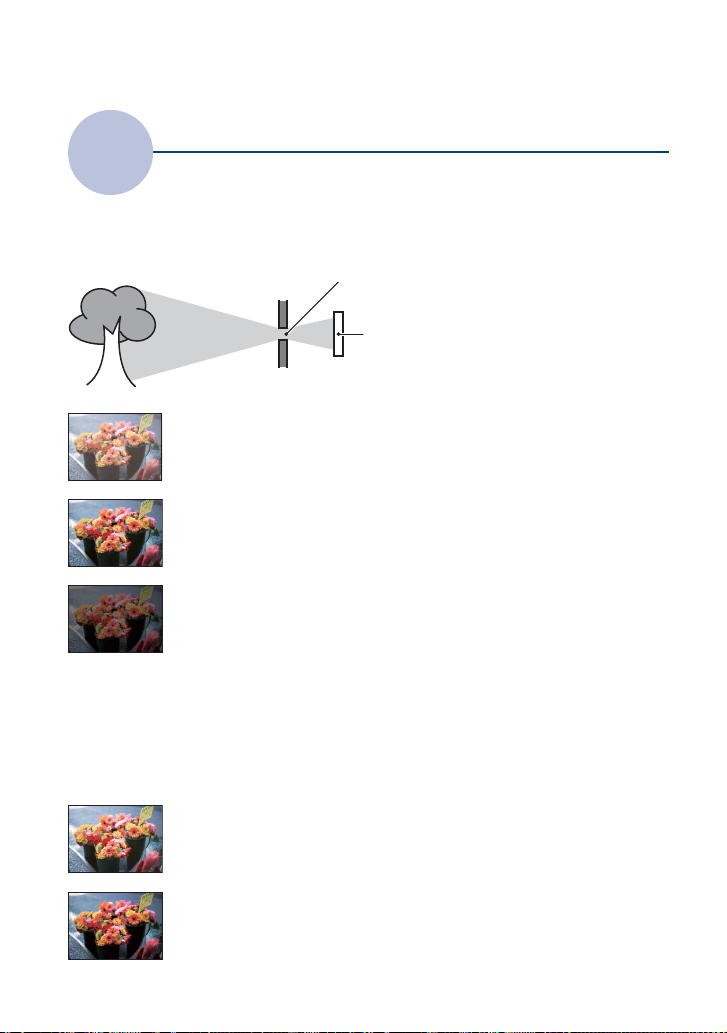
Técnicas básicas para obter melhores imagens
Exposição
Pode criar várias imagens regulando a exposição e a sensibilidade ISO. A exposição é a
quantidade de luz que a câmara recebe quando solta o obturador.
Ajuste da intensidade da luz
Velocidade do obturador = Período de tempo em
Exposição:
Abertura = Tamanho da abertura que permite a
Sobre-exposição
= demasiada luz
Imagem esbranquiçada
Exposição correcta
Sub-exposição
= muito pouca luz
Imagem mais escura
que a câmara recebe luz
passagem de luz
Sensibilidade ISO (Índice de Exposição
Recomendado) =
A exposição é programada
automaticamente para o valor adequado no
modo de ajustamento automático. No
entanto, pode ajustá-la manualmente
utilizando as funções abaixo.
Ajustar EV:
Permite-lhe ajustar a exposição
determinada pela câmara (página 36).
Modo do Medidor:
Permite-lhe mudar a parte do motivo a
medir para determinar a exposição
(página 38).
Sensibilidade de gravação
Ajustar a sensibilidade ISO (Índice de Exposição Recomendado)
Sensibilidade ISO é a velocidade do suporte de gravação que integra um sensor de imagem
que recebe luz. Mesmo quando a exposição é a mesma, as imagens diferem consoante a
sensibilidade ISO.
Para ajustar a sensibilidade ISO, consulte a página 37.
Alta sensibilidade ISO
Grava uma imagem clara mesmo quando filma num local escuro enquanto
aumenta a velocidade do obturador para reduzir a desfocagem.
No entanto, a imagem tende a tornar-se ruidosa.
Baixa sensibilidade ISO
Grava uma imagem mais uniforme.
No entanto, quando a exposição é insuficiente a imagem pode ficar mais escura.
8

Técnicas básicas para obter melhores imagens
Cor
A cor aparente do motivo é afectada pelas condições de iluminação.
Os efeitos de iluminação
Exemplo: A cor de uma imagem afectada por fontes de luz
Tempo/Iluminação
Características da
luz
Os tons da cor são ajustados automaticamente no modo de ajustamento automático.
No entanto, pode ajustar os tons da cor manualmente com [Equil. br.] (página 41).
Luz do dia Nebuloso Fluorescente Incandescente
Branca (normal) Com tons de
azul
Tons de verde Avermelhada
9
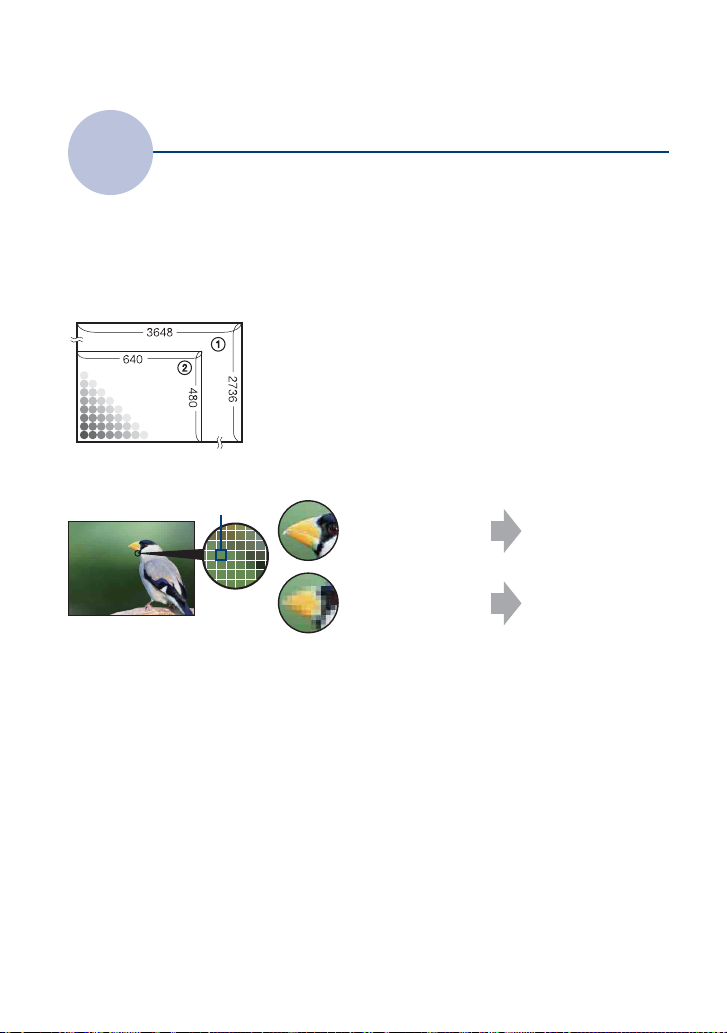
Técnicas básicas para obter melhores imagens
Qualidade
Sobre a “qualidade de imagem” e “tamanho da imagem”
Uma imagem digital é composta por um conjunto de pequenos pontos chamados pixels.
Se tiver um grande número de pixels, a fotografia torna-se maior, ocupa mais memória e a
imagem é apresentada em grande detalhe. O “Tamanho da imagem” é representado pelo
número de pixels. Apesar de não se verem as diferenças no ecrã da câmara, os pequenos
detalhes e o tempo de processamento de dados diferem quando a imagem é impressa ou
apresentada no ecrã de um computador.
Descrição dos pixels e tamanho da imagem
1 Tamanho da imagem: 10M
3648 pixels × 2736 pixels = 9.980.928 pixels
2 Tamanho da imagem: VGA(E-Mail)
Pixels
640 pixels × 480 pixels = 307.200 pixels
Seleccionar o tamanho de imagem para utilização (página 23)
Pixel
Muitos pixels
(Elevada qualidade de
imagem e tamanho de
ficheiro muito grande)
Poucos pixels (Má
qualidade de imagem,
mas um ficheiro de
pequeno tamanho)
Exemplo: Imprimir até
ao formato A3+
Exemplo: Uma
imagem anexada para
ser enviada por e-mail
10
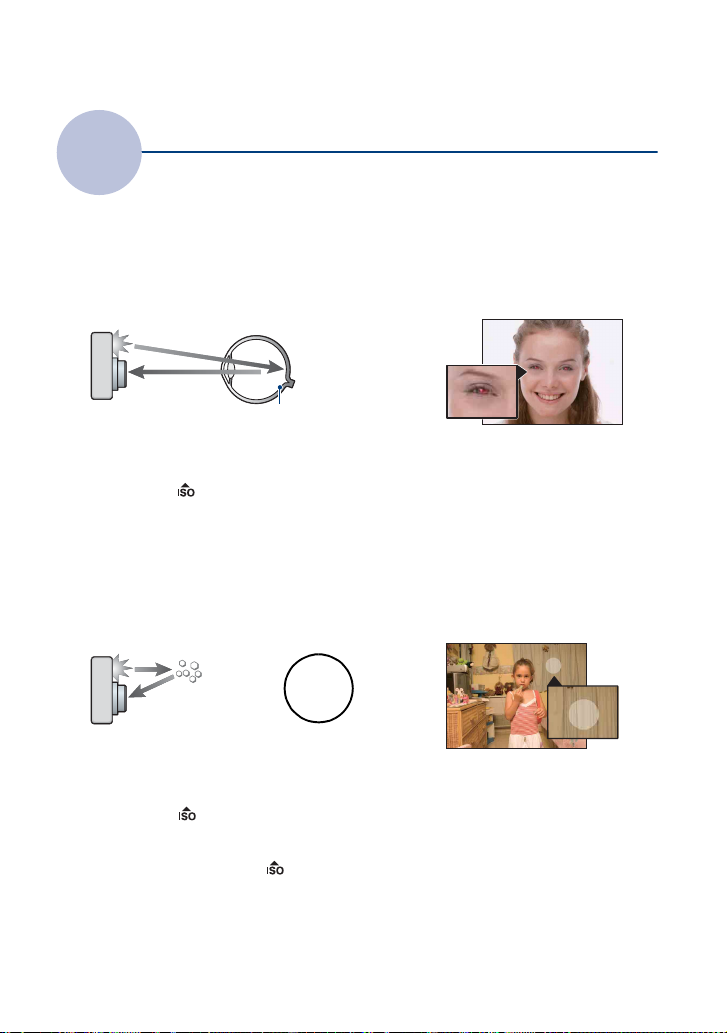
Técnicas básicas para obter melhores imagens
Flash
Como utilizar o flash
Os olhos da pessoa podem ficar vermelhos, ou podem aparecer pontos brancos circulares e
desfocados quando utilizar o flash. Estes fenómenos podem ser reduzidos através das
seguintes operações.
O “Fenómeno olhos-vermelhos”
As pupilas ficam dilatadas em ambientes escuros. A luz de flash é reflectida nos vasos
sanguíneos na parte posterior do olho (retina), causando o fenómeno “olhos vermelhos”.
Câmara Olho
Retina
Como pode ser reduzido o “fenómeno de olhos vermelhos”?
• Ajuste [Redução olhos verm] para [Ligado] (página 43).
• Seleccione o modo (Alta Sensibilid) * na Câmara (Selecção de cena) (página 30). (O flash é desligado
automaticamente.)
• Se os olhos do pessoa ficarem vermelhos, corrija a imagem com [Retoque] no menu de visualização
(página 47) ou com o software fornecido “PMB”.
Os “Pontos circulares brancos”
Isto é causado por partículas (poeira, pólen, etc.) que flutuam perto da lente. Se forem
acentuados pelo flash da câmara, são apresentados como pontos circulares brancos.
Câmara
Motivo
Partículas (pó, pólen,
etc.) no ar
Como podem ser reduzidos os “pontos circulares brancos”?
• Ilumine a sala e filme o motivo sem flash.
• Seleccione o modo (Alta Sensibilid) * na Câmara (Selecção de cena). (O flash é desligado
automaticamente.)
* Apesar de ter seleccionado o modo (Alta Sensibilid) na Câmara (Selecção de cena), a velocidade do
obturador pode ser mais reduzida em ambientes de pouca luz, ou em sítios escuros. Nesse caso, utilize um
tripé ou mantenha os seus braços firmes depois de pressionar o botão do obturador.
11
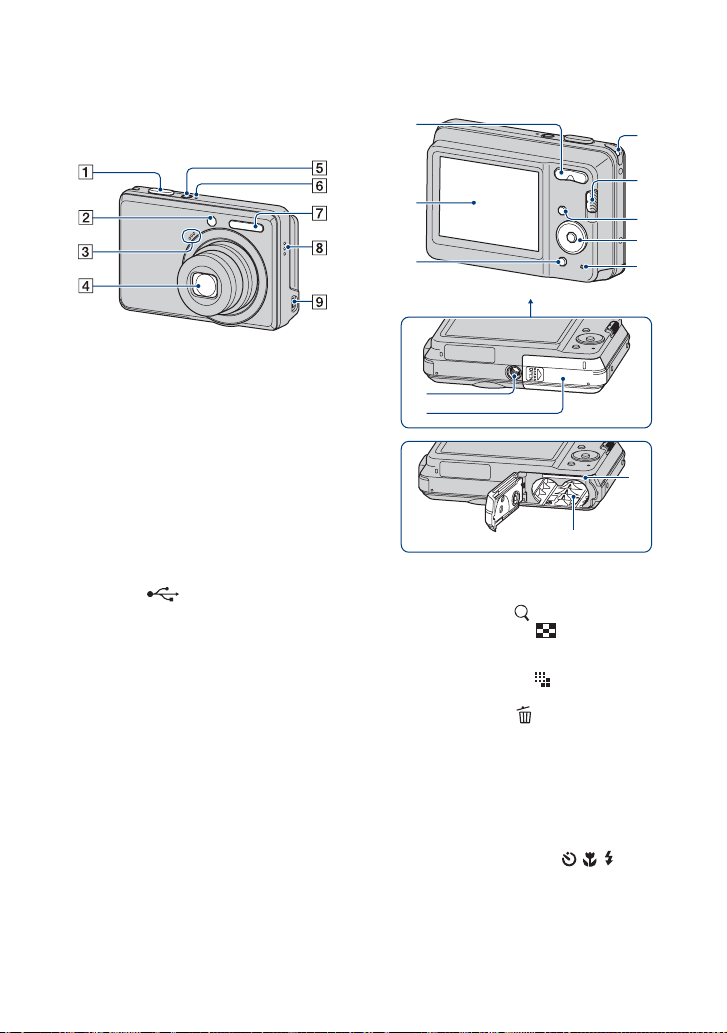
1
Identificação das peças
Consulte as páginas entre parênteses para
obter detalhes sobre o funcionamento.
A Botão obturador (20)
B Lâmpada do temporizador automático
(22)
C Microfone
D Lente
E Botão ON/OFF (alimentação)
F Indicador luminoso ON/OFF
(alimentação)
G Flash (21)
H Aviso sonoro
I Tomada (USB)
2
3
Parte inferior
9
0
qa
qs
A Para filmar: Botão de zoom (W/T)
(21)
Para ver: Botão (Zoom de
reprodução)/Botão (Índice) (24, 25)
B LCD (18)
C Para filmar: Botão (Tamanho da
imagem) (23)
Para ver: Botão (Apagar) (26)
D Gancho para correia
E Selector de modo (20)
F Botão MENU (28)
G Botão de controlo
Menu ligado: v/V/b/B/z (28)
Menu desligado: DISP/ / /
(18, 21-22)
H Luz de acesso
4
5
6
7
8
12

Identificação das peças
I Encaixe para o tripé
• Utilize um tripé com um parafuso de
tamanho inferior a 5,5 mm. Caso contrário,
não será possível fixar firmemente a
câmara, podendo esta ser danificada.
J Bateria/Tampa do “Memory Stick Duo”
K Ranhura do “Memory Stick Duo”
L Ranhura para introdução de pilhas
13
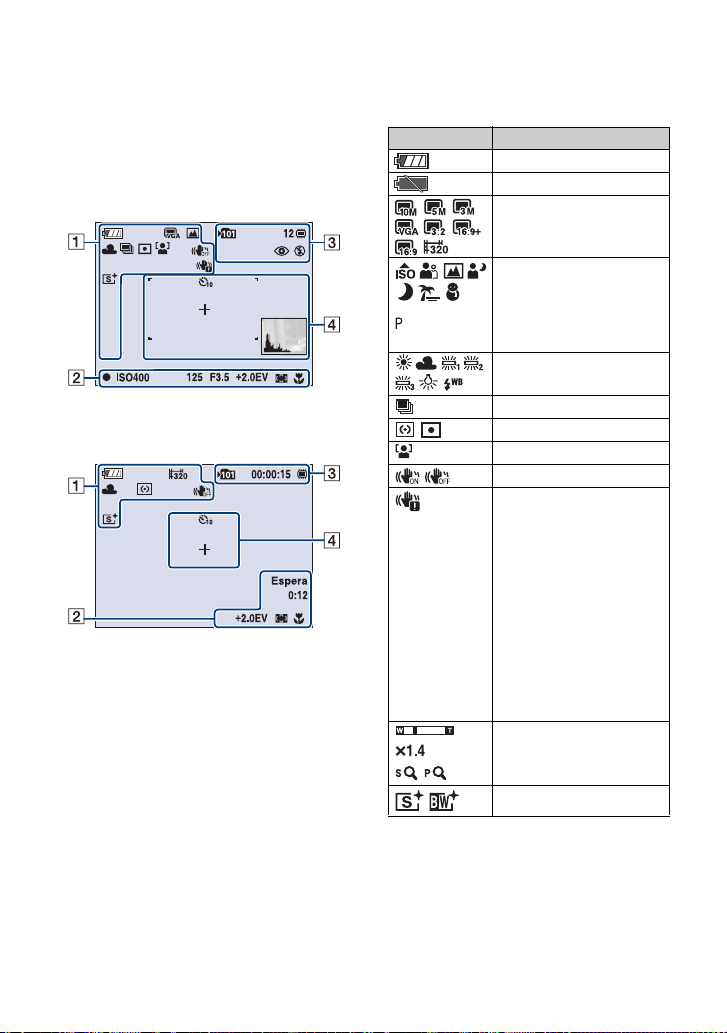
Indicadores no ecrã
Sempre que carregar no botão de controlo
v (DISP), o visor muda (página 18).
Consulte as páginas entre parênteses para
obter detalhes sobre o funcionamento.
Quando fotografa imagens fixas
Quando faz filmes
A
Visor Indicação
Bateria restante
Aviso de bateria fraca (92)
Tamanho da imagem (23)
Modo Câmara (Selecção de
cena) (30)
Modo Câmara (Programa
Automático) (30)
Equilíbrio do branco (41)
Modo Burst (36)
Modo do medidor (38)
Detecção de Cara (35)
SteadyShot (34)
Aviso de vibração
• Indica uma vibração que
pode impedi-lo de gravar
imagens nítidas por falta de
luz. Mesmo que o aviso de
vibração apareça, pode
filmar imagens. No entanto,
recomenda-se que ajuste a
função de estabilização de
imagem para [Auto],
utilizando o flash para obter
mais luz ou usando um tripé
ou outro meio de estabilizar
a câmara (página 7).
Escala de zoom (21, 55)
14
Modo de Cor (44)
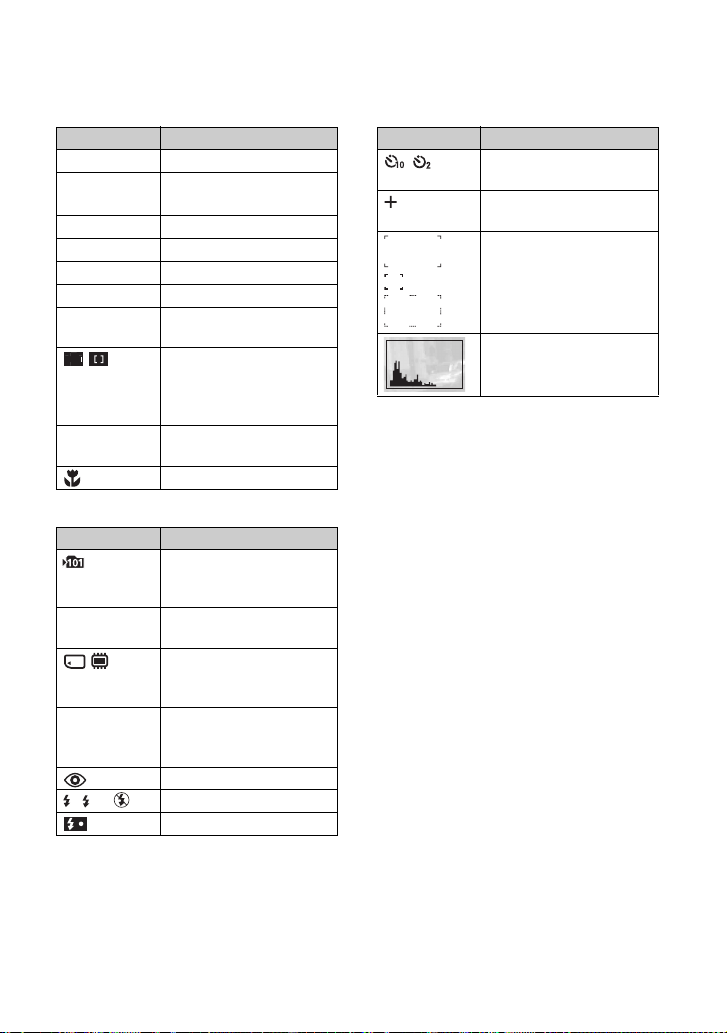
Indicadores no ecrã
B
Visor Indicação
z Bloqueio AE/AF (20)
GRAV
Espera
ISO400 Número ISO (37)
125 Velocidade do obturador
F3.5 Valor da abertura
+2.0EV Valor de exposição (36)
0:12 Tempo de gravação
1.0 m Distância predefinida de
Gravação de filme/À espera
de filme
(minutos : segundos)
Indicador do visor de
enquadramento do in tervalo
de AF (focagem
automática) (39)
focagem (39)
Macro (22)
C
Visor Indicação
Pasta de gravação (57)
• Não aparece se utilizar a
memória interna.
12 Número de imagens
00:00:15 Tempo de gravação
SL
graváveis
Suporte de gravação
(“Memory Stick Duo”,
Memória interna)
(horas : minutos :
segundos)
Redução olhos verm (43)
Modo de flash (21)
Carregamento do flash
D
Visor Indicação
Temporizador automático
(22)
Retículo do medidor de
ponto (38)
Visor de enquadramento do
intervalo de AF (focagem
automática) (39)
Histograma (18)
15

Indicadores no ecrã
Quando reproduzir imagens fixas
Quando reproduzir filmes
A
Visor Indicação
Bateria restante
Aviso de bateria fraca (92)
Tamanho da imagem (23)
Ligação PictBridge (78)
Proteger (49)
Marca de ordem de
impressão (DPOF) (80)
Escala de zoom (24)
Ligação PictBridge (79)
• Não desligue o cabo USB
enquanto o ícone estiver
visível.
B
Visor Indicação
N Reprodução (24)
Barra de reprodução
00:00:12 Contador
101-0012 Número pasta-ficheiro (51)
2009 1 1
9:30 AM
z STOP
z PLAY
BACK/
NEXT
Data/hora da gravação da
imagem de reprodução
Função guia para apresentar
imagem
Seleccionar imagens
Histograma (18)
• é apresentado quando a
visualização do histograma
está desactivada.
16

Indicadores no ecrã
C
Visor Indicação
Pasta de reprodução (51)
• Não aparece se utilizar a
memória interna.
8/8 12/12 Número da imagem/
ISO400 Número ISO (37)
+2.0EV Valor de exposição (36)
500 Velocidade do obturador
F3.5 Valor da abertura
Número de imagens
gravadas na pasta
seleccionada
Suporte de reprodução
(“Memory Stick Duo”,
Memória interna)
Mudar pasta (51)
• Não aparece se utilizar a
memória interna.
Modo do medidor (38)
Flash
Equilíbrio do branco (41)
17

Mudança de visualização no ecrã
Botão v DISP
(Visualização no
ecrã)
Sempre que carregar no botão de controlo
v (DISP), o visor muda da seguinte forma:
Indicadores ligados
Indicadores ligados*
Histograma ligado*
A informação da
imagem aparece
durante a
reprodução.
Visualização do
histograma
Indicadores desligados*
* A luminosidade da Luz de fundo do LCD
aumenta
• Se visualizar imagens com luz exterior clara,
ajuste para aumentar a luminosidade da Luz de
fundo do LCD. Contudo, a capacidade da
bateria pode diminuir mais rapidamente nessas
condições.
• O histograma não aparece nas seguintes
situações:
Enquanto filma
– Quando aparece o menu.
– Quando gravar filmes.
Durante a reprodução
– Quando aparece o menu.
– No modo de índice.
– Quando utilizar zoom de reprodução.
– Quando rodar imagens fixas.
– Durante a reprodução de filmes.
• Pode haver uma grande diferença no histograma
mostrado, tanto durante a filmagem como
durante a reprodução, se:
– O flash disparar.
– A velocidade do obturador for lenta ou rápida.
• O histograma pode não aparecer nas imagens
gravadas com outras câmaras.
z Ajustar EV (Valor da exposição) fazendo
aparecer um histograma
A
B
BrilhoEscura
Um histograma é um gráfico que mostra a
luminosidade de uma imagem. Carregue
repetidamente em v (DISP) para fazer
aparecer o histograma no ecrã. A
visualização do gráfico mostra uma
imagem clara quando o inclinar para a
direita e uma imagem escura quando o
inclinar para a esquerda.
A Número de pixels
B Luminosidade
• O histograma também aparece quando
reproduzir uma só imagem, mas não pode
ajustar a exposição.
18

Utilização da memória interna
A câmara tem cerca de 12 MB de memória interna. Esta memória não pode ser removida.
Mesmo que não esteja um “Memory Stick Duo” inserido na câmara, pode gravar imagens
utilizando a memória interna.
Quando está inserido um “Memory Stick Duo”
[Gravação]: As imagens são gravadas no “Memory Stick
Duo”.
[Reprodução]: Reproduz as imagens do “Memory Stick
B
B
Memória
interna
Dados das imagens guardados na memória interna
Recomendamos que copie (faça uma cópia de segurança) os dados, sem erros, utilizando um
dos métodos abaixo.
Para fazer cópias (cópias de segurança) dos dados num “Memory Stick Duo”
Prepare um “Memory Stick Duo” com suficiente espaço livre e, em seguida, realize a
operação descrita em [Copiar] (página 58).
Para fazer cópias (cópias de segurança) dos dados no disco rígido do computador
Realize o procedimento das páginas 66, 67 ou 70, 71 sem um “Memory Stick Duo”
introduzido na câmara.
Duo”.
[Menu, Regulação, etc.]: Pode executar várias funções
nas imagens do “Memory Stick Duo”.
Quando não houver um “Memory Stick Duo”
inserido
[Gravação]: As imagens são gravadas utilizando a
memória interna.
[Reprodução]: Reproduz as imagens guardadas na
memória interna.
[Menu, Regulação, etc.]: Pode executar várias funções
nas imagens da memória interna.
• Não pode copiar dados de imagem de um “Memory Stick Duo” para a memória interna.
• Se ligar a câmara e um computador com um cabo USB, pode copiar dados guardados na memória interna
para um computador. No entanto, não pode copiar dados de um computador para a memória interna.
19

Operações básicas
Fotografar imagens
Botão Macro
Botão DISP
Botão do temporizador
Botão z
Botão (Tamanho da
automático
Botão v/V/b/B
Botão de controlo
Botão do
flash
imagem)
Botão do obturador
Botão zoom (W/T)
Selector de modo
1 Seleccione a função desejada do selector de modo.
Quando fotografa imagens fixas: Seleccione (Imagem fixa).
Quando faz filmes: Seleccione (Filme).
2 Segure na câmara com os cotovelos pressionados contra o corpo para
estabilizá-la.
3 Filme com o botão do obturador.
Quando filma imagens fixas:
1Carregue sem soltar no botão do obturador até meio para fazer a focagem.
O indicador z (Bloqueio AE/AF) (verde) pisca, ouve-se um sinal sonoro, o indicador pára de piscar
e fica aceso.
Indicador de bloqueio de AE/AF
20
Coloque o motivo no
centro do enquadramento
de focagem.

Fotografar imagens
2Carregue no botão do obturador até ao fim.
Quando faz filmes:
Carregue no botão do obturador até ao fim.
Para parar a gravação, carregue novamente no botão do obturador até ao fim.
Se filmar uma imagem fixa de um motivo difícil de focar
• A distância mínima de filmagem é de aproximadamente 5 cm (W)/50 cm (T) (a partir da frente da lente).
• Se a câmara não focar o motivo automaticamente, o indicador de bloqueio AE/AF começa a piscar
lentamente e não se ouve o sinal sonoro. Além disso, o visor de enquadramento do intervalo de AF
desaparece. Faça a recomposição da filmagem e foque de novo.
A focagem pode ser difícil nas seguintes situações:
– Quando está escuro e o motivo se encontra distante.
– Pouco contraste entre o motivo e o fundo.
– O motivo é visualizado através de vidro.
– O motivo move-se rapidamente.
– Existe luz reflectida ou superfícies brilhantes.
– O motivo encontra-se em contraluz ou existe uma luz intermitente.
W/T Utilizar o zoom
Carregue em T para aplicar o zoom; carregue em W para o anular.
• Se a escala de zoom exceder 3×, a câmara utiliza a função de zoom digital.
Para mais detalhes sobre os ajustes de [Zoom digital] e sobre a qualidade da imagem, consulte a
página 55.
• Não é possível mudar a escala do zoom enquanto está a filmar.
Flash (Seleccionar um modo de flash para imagens fixas)
Carregue várias vezes em B ( ) no botão de controlo, até seleccionar o modo desejado.
Operações básicas
(Sem indicador): Flash automático
Dispara quando é insuficiente a iluminação ou a luz de fundo (predefinido).
: Flash forçado ligado
: Sincronização lenta (Flash forçado ligado)
SL
Em locais escuros a velocidade do obturador é lenta, para permitir uma filmagem nítida do fundo que
não está abrangido pela luz do flash.
: Flash forçado desligado
• O flash dispara duas vezes. O primeiro flash ajusta a quantidade de luz.
• Durante o carregamento do flash, é apresentado .
21
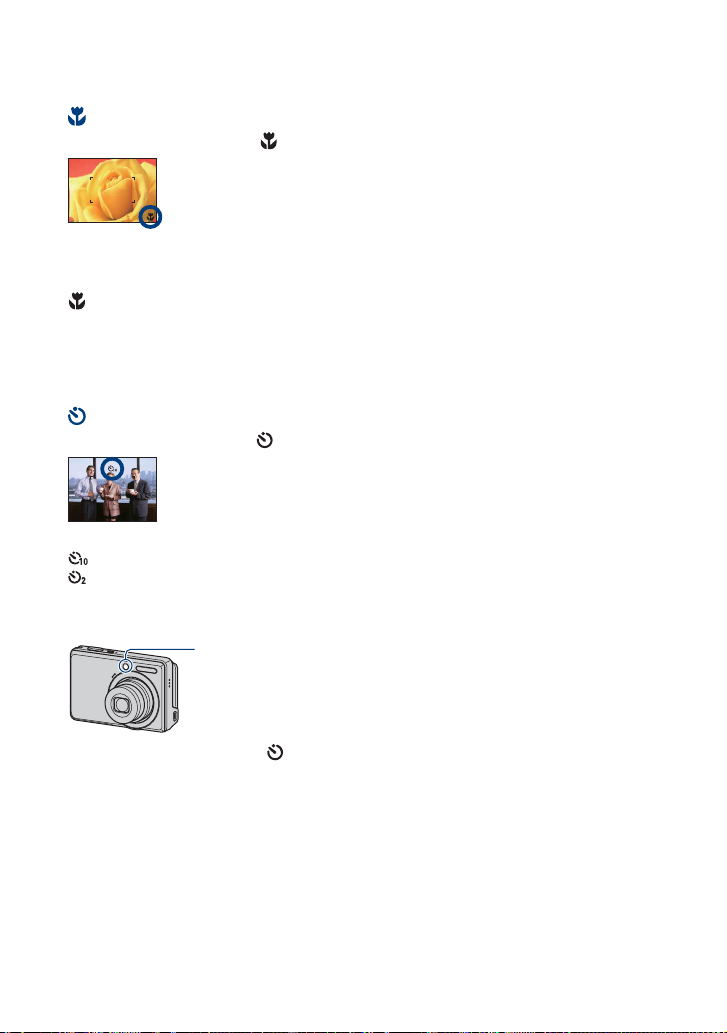
Fotografar imagens
Macro (Filmar grandes planos)
Carregue várias vezes em b ( ) no botão de controlo, até seleccionar o modo desejado.
(Sem indicador): Automático
A câmara ajusta a focagem automaticamente desde motivos distantes a grandes planos.
Normalmente, coloque a câmara neste modo.
: Macro
A câmara ajusta a focagem dando prioridade a motivos em grande plano.
Ligue a Macro quando fotografar motivos que se encontram perto.
• A velocidade de focagem automática baixa quando filma imagens em Macro.
• Recomendamos que ajuste o zoom totalmente para o lado W.
Utilizar o temporizador automático
Carregue várias vezes em V ( ) no botão de controlo, até seleccionar o modo desejado.
(Sem indicador): Não está a utilizar o temporizador automático
: Programar o temporizador automático de 10 segundos
: Programar o temporizador automático de 2 segundos
Quando carrega no botão do obturador; a lâmpada do temporizador automático pisca e ouvese um sinal sonoro até o obturador começar a trabalhar.
Lâmpada do
temporizador
automático
Para cancelar, carregue em
• Utilize o temporizador automático de 2 segundos para evitar uma desfocagem da imagem. O obturador é
solto 2 segundos após carregar no botão do obturador, o que reduz a vibração da câmara quando o botão
do obturador é carregado.
V ( ) novamente.
22

Fotografar imagens
Para alterar o tamanho da imagem fixa
Carregue em (Tamanho da imagem) e depois carregue em b/B para seleccionar o
tamanho.
Para detalhes sobre o tamanho da imagem, consulte página 10.
O ajuste de fábrica está marcado com .
Para imagens fixas
Tamanho da
imagem
10M
(3648×2736)
*1
3:2 (8M)
(3648×2432)
5M
(2592×1944)
3M
(2048×1536)
VGA
(640×480)
*2
16:9 (7M)
(3648×2056)
*2
16:9 (2M)
(1920×1080)
*1)
As imagens são gravadas no mesmo modo 3:2 do papel de impressão de fotografias ou cartões postais,
etc.
*2)
Ambos os lados da imagem podem ser cortados na impressão (página 89).
Recomendações de utilização Nº de imagens Impressão
Em impressões até A3+ Menos
Fotografar no modo 3:2
Em impressões até A4
Em impressões até 10×15cm
ou 13×18cm
Foto taman de img pequen
para anexo de e-mail
Para ver em HDTVs e
imprimir até A4
Para ver em HDTVs
Mais
Menos
Mais
Qualid.
Granulosa
Qualid.
Granulosa
Para filmes
O tamanho de imagem de um filme está fixo em 320 × 240.
Operações básicas
23

Visualização das imagens
Botão v/V/b/B
Botão z
Botão de controlo
Botão (Apagar)
Botão (Índice)
Botão (Zoom de
reprodução)
Botão MENU
Selector de modo
1 Seleccione (Reprodução) com o selector de modo.
2 Seleccione uma imagem com b/B no botão de controlo.
Filme:
Carregue em
z.)
em
Carregue em
para retomar a reprodução normal.)
• Não pode ouvir áudio com esta câmara enquanto está a ser reproduzido um filme.
Para ver uma imagem ampliada (zoom de reprodução)
Carregue em (T) enquanto visualiza a imagem fixa. Para anular o zoom, carregue em W.
Ajuste a parte com v/V/b/B.
Para cancelar o zoom de reprodução, carregue em z.
z para reproduzir um filme. (Para parar a reprodução, carregue novamente
B para fazer o avanço rápido, carregue em b para rebobinar. (Carregue em z
Mostra a área apresentada de toda a imagem.
Neste caso, o centro é aumentado.
• Para guardar imagens ampliadas, consulte [Corte] (página 47).
24

Visualização das imagens
Para visualizar um ecrã de índice
Carregue em (Índice) para visualizar o ecrã de índice enquanto é exibida uma imagem
fixa.
Seleccione uma imagem com v/V/b/B.
Para voltar ao ecrã de uma imagem, carregue em z.
• Sempre que carregar em (Índice), o número de imagens do ecrã de índice aumenta.
• Quando utilizar um “Memory Stick Duo”, pode seleccionar a data/pasta desejada com v/V
após seleccionar a barra com b.
Barra
Operações básicas
25

Apagar imagens
Botão v/V/b/B
Botão (Índice)
Botão MENU
Botão z
Botão de controlo
Botão (Apagar)
Selector de modo
1 Seleccione (Reprodução) com o selector de modo.
2 Prima o botão (Apagar) enquanto faz a visualização no modo de uma
única imagem ou no modo de índice.
3 Seleccione o método de eliminação desejado com b/B de entre [Esta Imag],
[Múltiplas Imagens] e [Todos nes. pasta], e carregue em z.
26
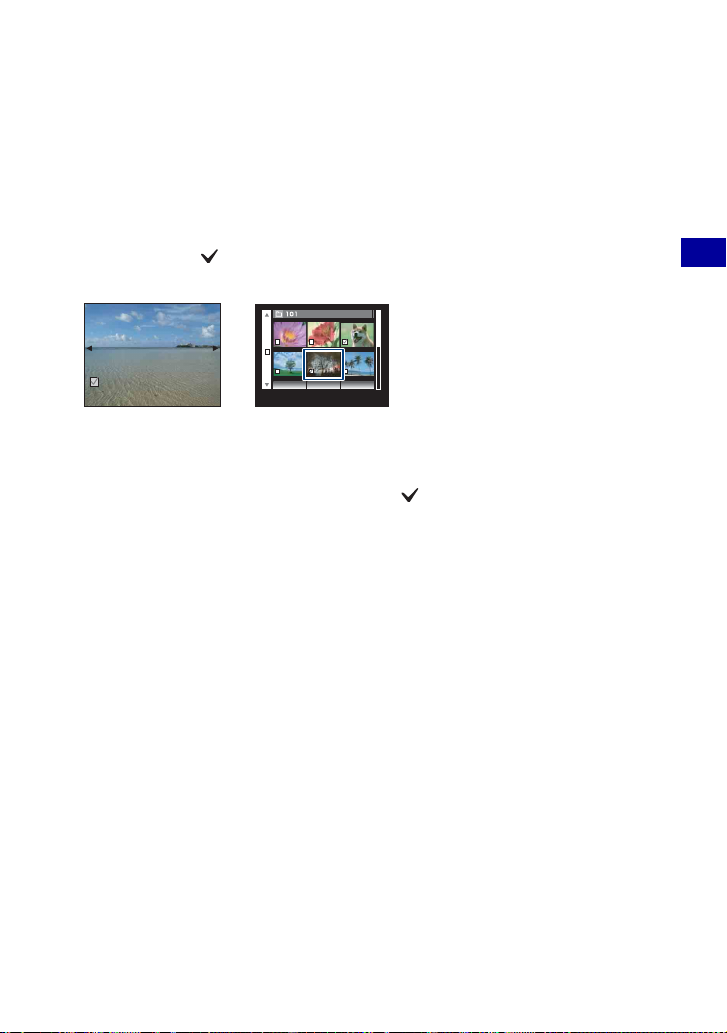
Apagar imagens
Quando seleccionar [Esta Imag]
Pode apagar a imagem seleccionada.
Seleccione [OK] com v e carregue em z.
Quando seleccionar [Múltiplas Imagens]
Pode seleccionar e apagar várias imagens simultaneamente.
1 Seleccione as imagens que pretende eliminar e carregue em z.
É colocada a marca na caixa de selecção da imagem.
Imagem Única Visor do Índice
2 Prima o botão MENU.
3 Seleccione [OK] com v e carregue em z.
• Para eliminar todas as imagens de uma pasta, seleccione [Múltiplas Imagens] no ecrã do
índice, seleccione a barra com b e coloque a marca na caixa de selecção.
Quando seleccionar [Todos nes. pasta]
Pode apagar todas as imagens de uma pasta seleccionada.
Seleccione [OK] com v e carregue em z.
Operações básicas
27

Utilização das opções do menu
Botão v/V/b/B
Botão MENU
Botão z
Botão de controlo
1 Prima o botão MENU para fazer aparecer o menu.
• O menu só será apresentado durante a filmagem e o modo de reprodução.
• As diversas opções ficam visíveis de acordo com o modo seleccionado.
2 Seleccione a opção de menu desejada com v/V no botão de controlo.
• Se a opção desejada não estiver visível, carregue continuamente em v/V até ela aparecer no ecrã.
3 Seleccione uma definição com b/B.
• Se a definição desejada estiver oculta, continue a carregar continuamente em b/B até ela aparecer no
ecrã.
• Seleccione uma opção no modo de reprodução e carregue em z.
4 Prima o botão MENU para fazer desaparecer o menu.
28

Opções do menu
Os itens de menu disponíveis variam consoante a posição do selector de modo e o modo de
filmagem. Só as opções disponíveis são apresentadas no ecrã.
( : disponível)
Posição do selector de modo:
Selecção de
cena
Menu de filmagem (página 33)
Câmara —
SteadyShot —
Detecção de Cara
Modo GRAV
EV
ISO — — —
Modo do Medidor — —
Foco — — —
Equil. br. —
Nív. flash — — —
Redução olhos verm
Modo de Cor — —
(Regulação)
* A operação é limitada de acordo com o modo Selecção de cena seleccionado (página 32).
Menu de visualização (página 45)
(Ap. slide) (Retoque)
(Redimensionamento variado) (Proteger)
(Imprimir)
(Rodar) (Seleccione pasta)
(Regulação)
Operações básicas
*
—
*
—
*
*
—
29
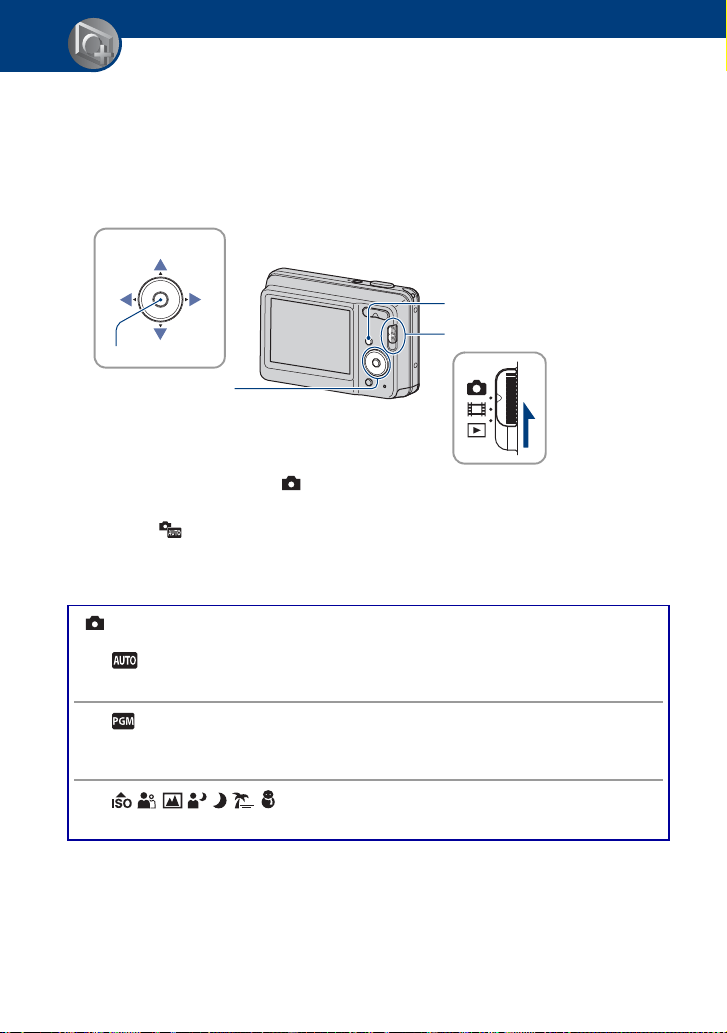
Utilizar funções para filmar
Mudar o modo de filmagem
Pode mudar o modo de filmagem.
Existem oito modos de filmagem disponíveis para imagens fixas, sendo que a predefinição é
Ajustamento Automático.
Para mudar o modo de filmagem para outra opção que não Ajustamento Automático, siga o
procedimento descrito em baixo.
Botão v/V/b/B
Botão MENU
Botão z
Botão de controlo
1 Defina o selector de modo para (Imagem fixa).
2 Prima o botão MENU para fazer aparecer o menu.
3 Seleccione [Câmara] com v/V no botão de controlo.
4 Seleccione o modo pretendido com b/B.
5 Prima o botão MENU para fazer desaparecer o menu.
Selector de modo
30
Modo imagem fixa
: Ajustam. Automático
Permite fotografar com os ajustes regulados automaticamente.
: Programa Automático
Permite-lhe fotografar com a exposição ajustada automaticamente (velocidade
do obturador e valor de abertura).
: Selecção de cena
Permite filmar com os ajustes regulados de acordo com a cena (página 31).
